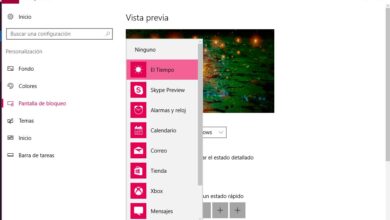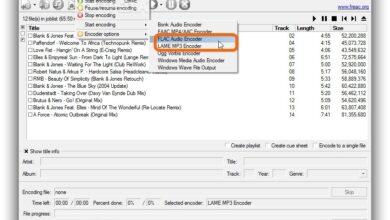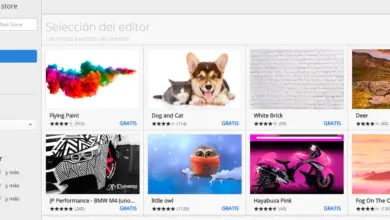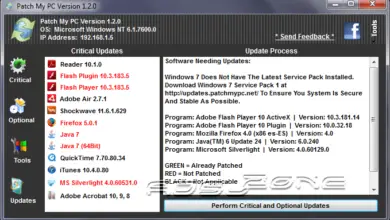Comment effectuer des recherches avancées dans nos e-mails Gmail
À l’usage, nos plateaux de messagerie se remplissent de messages qui peuvent parfois remonter à plusieurs années. Lorsque nous voulons consulter à nouveau un certain e-mail, il peut être caché derrière des centaines, voire des milliers de messages plus récents, il est donc nécessaire d’utiliser les fonctions de recherche avancée pour pouvoir le localiser plus facilement et dans les plus brefs délais. recherche nécessaire.
Gmail est le serveur de messagerie le plus utilisé sur l’ensemble du réseau. Dans sa propre boîte de réception, à partir de la version Web, il dispose d’une barre de recherche qui nous permet de localiser facilement certains e-mails, cependant, cette barre de recherche offre beaucoup plus d’options et de fonctions de recherche avancées que la plupart des utilisateurs ne le pensent.
Dans cet article, nous allons expliquer la plupart des options de recherche avancées pour les e-mails Gmail et comment les utiliser pour tirer le meilleur parti de l’outil de recherche.
Recherche par expéditeur ou destinataire
- de: Rubén
- à: Rubén
Ces deux opérateurs feront en sorte que les résultats de la recherche Gmail affichent uniquement les e-mails que nous avons reçus d’un certain «Rubén» (de) ou ceux que nous avons envoyés à la personne indiquée après les deux points (à).
Recherche par sujet
- sujet: travail
Il ne nous montrera que les messages qui ont le mot spécifié dans le sujet du message.
Opérateurs de recherche
- de: Rubén OU de: Luis
Il nous montrera les messages provenant d’une personne spécifiée ou d’une autre également indiquée.
- sujet: travail-film
Il nous montrera tous les e-mails dans notre barre d’état Gmail qui ont le mot «travail» comme sujet, mais il omettra tous ceux qui ont également le mot «film».
Recherche par tags
- de: luis label: work
Il nous montre tous les messages du label «travail» que «luis» nous a envoyés.
Afficher les messages avec pièces jointes
- a: pièce jointe
Il nous montre tous les messages qui ont des pièces jointes.
Afficher les messages de la liste
- liste:
Il nous montre tous les messages que nous avons reçus des listes de distribution (listes de publicités). Cette fonction est particulièrement utile pour se désinscrire de tous les contenus qui ne nous intéressent pas.
Rechercher par nom de pièce jointe
- nom de fichier: document.txt
Il nous montre tous les messages Gmail qui contiennent une pièce jointe appelée «document.txt».
Recherche par texte exact
- «travail quotidien»
Il nous montre tous les messages qui contiennent exactement ce texte spécifié.
Rechercher des sites spécifiques
- dans: boîte de réception
Il nous permet de rechercher des e-mails dans des dossiers spécifiques de notre boîte de réception Gmail, par exemple dans les messages reçus, les messages envoyés, les spams, etc.
Recherche par type
- est important
- est: étoilé
- est: non lu
- est lu
Il nous permet de rechercher des messages et de nous montrer ceux qui sont prioritaires, mis en évidence, non lus et lus.
On peut également rechercher des messages en fonction de leurs caractéristiques avec la commande has, par exemple:
- a: étoile jaune
Il nous montrera les messages qui sont mis en évidence par une étoile jaune.
Selon les copies du message envoyé
- cc: Luis
- cci: Luis
Il filtrera les messages qu’un utilisateur spécifié est dans la liste à envoyer en CC et en BCC (ou BCC)
Selon son temps
- après: 01/01/2013
- avant: 01/01/2013
- plus ancien: 01/01/2013
- plus récent: 01/01/2013
- plus vieux que: 365j
- newer_than: 365j
Il nous permet de rechercher les messages Gmail à la fois comme le plus récent d’une date spécifiée et le plus ancien d’une date spécifiée. Nous pourrons également rechercher tous les messages datant de plus d’un certain nombre de jours, par exemple, plus ancien_than: 365d renverra tous les messages datant de plus d’un an.
Rechercher dans l’historique de vos conversations Hangouts ou Google Talk
- est: chat de travail
Cela nous permettra de rechercher uniquement le mot spécifié dans les messages de chat plutôt que dans tous les e-mails.
Rechercher selon les cercles Google+
- cercle: amis
En utilisant l’intégration avec Google+, nous pouvons facilement filtrer tous les e-mails des utilisateurs dans un cercle spécifique, par exemple, des «amis».
- a: cercle
Cette autre fonction nous montrera tous les e-mails des personnes que nous avons dans les cercles Google+, quel que soit le cercle.
Recherche par catégories
- catégorie: Twitter social
Il nous montrera tous les messages Twitter qui sont dans la catégorie «Social» (à partir des catégories Gmail prédéfinies).
Recherche par taille
- taille: 1000000
- plus grand: 10000000
- plus petit: 1000000
Ces fonctions nous permettent de filtrer tous les messages en fonction de leur taille. Par exemple, avec la commande «size: 1000000», nous verrons tous ces e-mails d’une taille égale ou supérieure à 1 Mo (1 000 000 octets). De même, avec plus grand et plus petit, nous verrons tous les messages avec une taille supérieure ou inférieure aux octets spécifiés (10 000 000 = 10 Mo).
Avec ces paramètres, nous pourrons localiser nos e-mails beaucoup plus facilement et même les combiner pour nettoyer les e-mails obsolètes, publicitaires ou qui n’ont plus de valeur et leur seule fonction est d’occuper cet espace limité dans notre boîte de réception.
Plus d’informations sur ces commandes sur le site d’aide principal de Gmail .